(마더보드) ASUS AI 어드바이저 소개
ASUS AI 어드바이저는 인공 지능을 사용하여 사용자의 요구를 이해하고 자연어로 답변을 제공하는 도구입니다. 사용자는 마더보드 소프트웨어, 펌웨어 및 하드웨어와 관련된 질문을 간단히 하고 명확하고 간단한 답변을 받을 수 있습니다. 사용자가 기능의 위치나 이름을 잘 모르더라도 ASUS 어드바이저는 효과적으로 안내하여 설정을 완료할 수 있습니다.
* 참고: ASUS AI 어드바이저의 가용성은 지역에 따라 다를 수 있습니다.
* 참고: ASUS AI 어드바이저의 지원되는 기능은 플랫폼에 따라 다를 수 있습니다.
목차:
1. ASUS AI 어드바이저를 지원하는 모델을 확인하는 방법
2. ASUS AI 어드바이저를 설치/구입하는 방법
3. ASUS AI 어드바이저 애플리케이션 실행
4. ASUS AI 어드바이저 작동 예시
5. 자주 묻는 질문(Q&A)
1. ASUS AI 어드바이저를 지원하는 모델을 확인하는 방법
제품이 ASUS AI Advisor를 지원하는지 확인하려면 마더보드의 공식 웹사이트를 방문하여 기술 사양을 검토합니다.
예를 들어, 아래에 표시된 대로 ROG MAXIMUS Z890 APEX를 사용하는 경우는 다음과 같습니다.
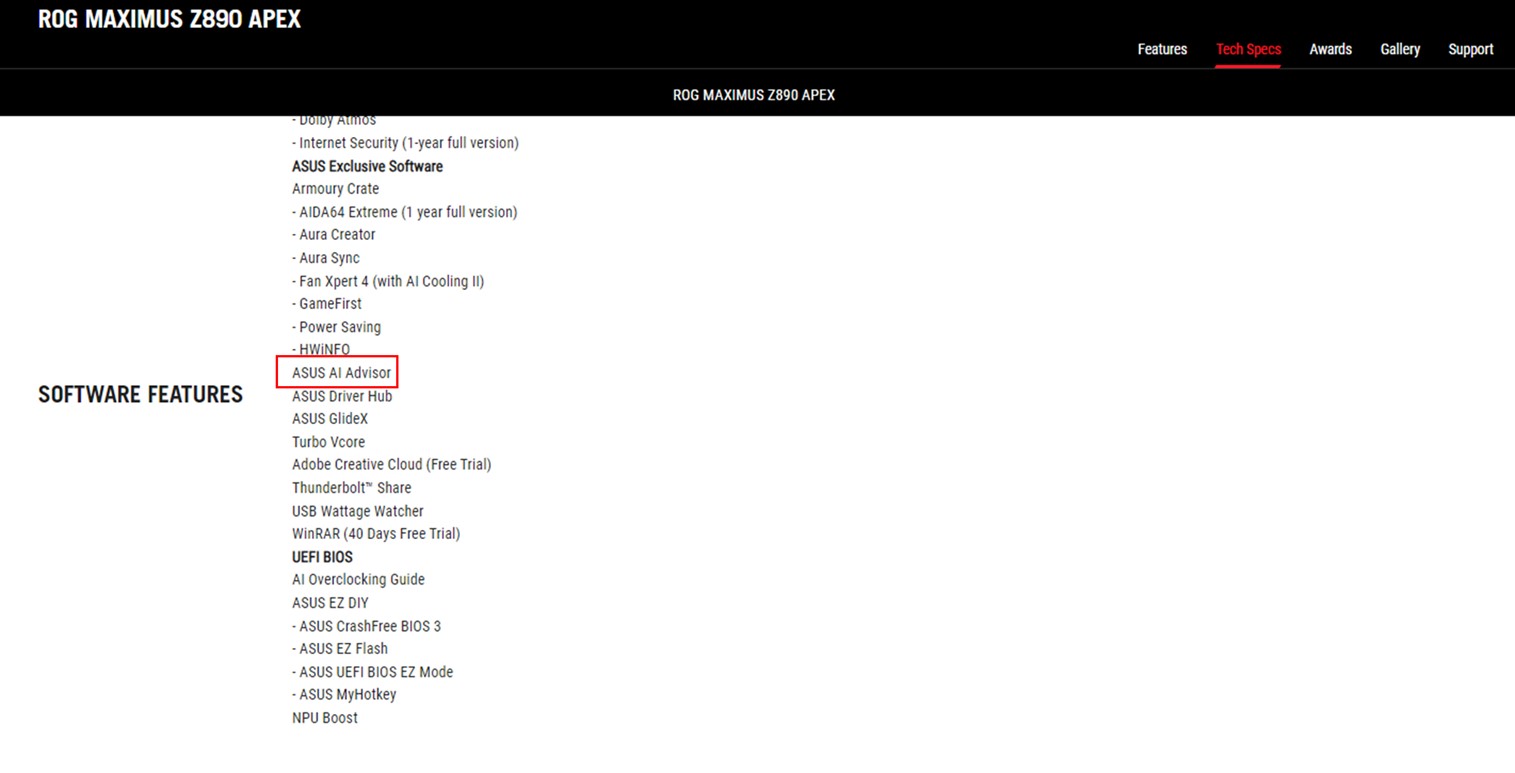
2. ASUS AI 어드바이저를 설치/구입하는 방법
방법 1: 마더보드 모델과 운영 체제 버전이 요구 사항을 충족하는 경우, ASUS AI Advisor가 포함된 제품 공식 웹사이트에서 소프트웨어 도구를 다운로드할 수 있습니다. 소프트웨어 도구를 설치하는 방법에 대한 자세한 지침은 이 링크를 참조합니다.
예를 들어, 아래에 표시된 대로 ROG MAXIMUS Z890 APEX를 사용하는 경우는 다음과 같습니다.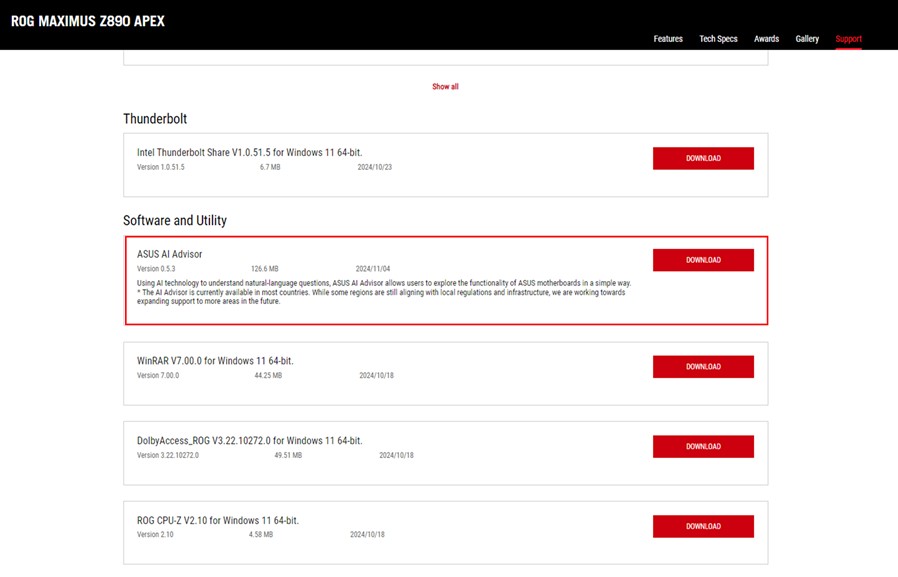
방법 2: 마더보드 모델과 운영 체제 버전이 요구 사항을 충족하는 경우 ASUS 드라이버 허브를 사용하여 "독립형 패키지" 페이지에서 소프트웨어 도구를 다운로드할 수 있으며, 여기에는 ASUS AI 어드바이저가 포함됩니다.
예를 들어, 아래에 표시된 대로 ROG MAXIMUS Z890 APEX를 사용하는 경우는 다음과 같습니다.
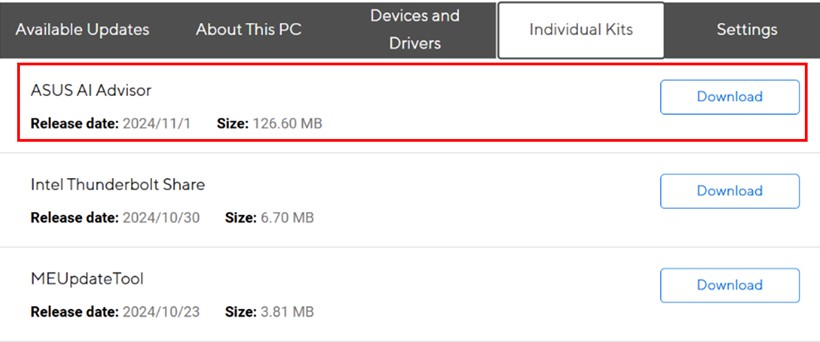
다운로드가 완료되면 압축된 ZIP 파일을 압축 해제합니다.
"설정"을 클릭합니다.
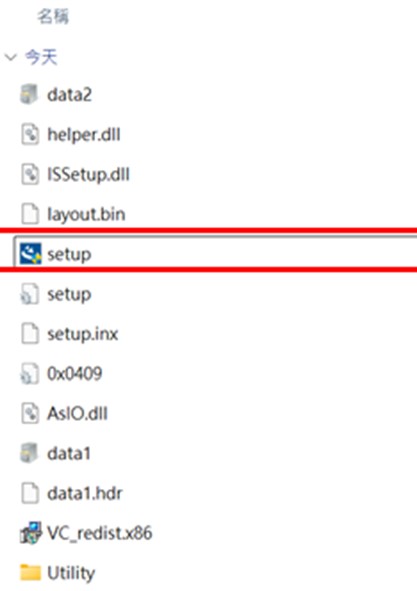
"다음"을 클릭합니다.
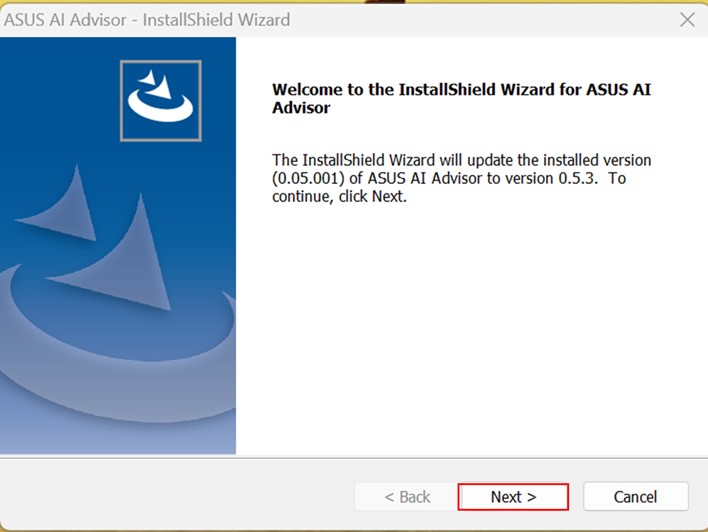
AI 어드바이저 설치가 완료되면 "마침"을 클릭합니다.
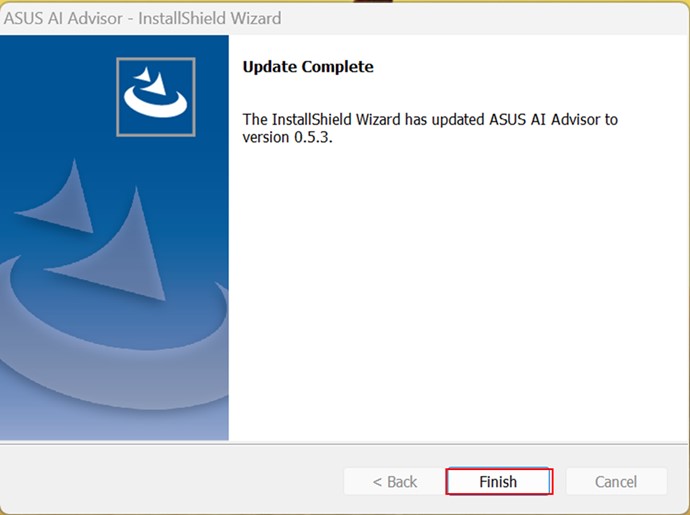
3. ASUS AI 어드바이저 애플리케이션 실행
설치 후, 바탕 화면에 있는 애플리케이션 바로가기를 클릭하거나 Windows "시작" 메뉴에서 ASUS AI 어드바이저를 검색할 수 있습니다.
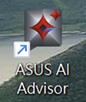
ASUS 회원 계정의 사용자 이름과 비밀번호로 로그인하거나 Facebook, Google, Apple 또는 Microsoft 계정을 사용하여 로그인할 수도 있습니다.
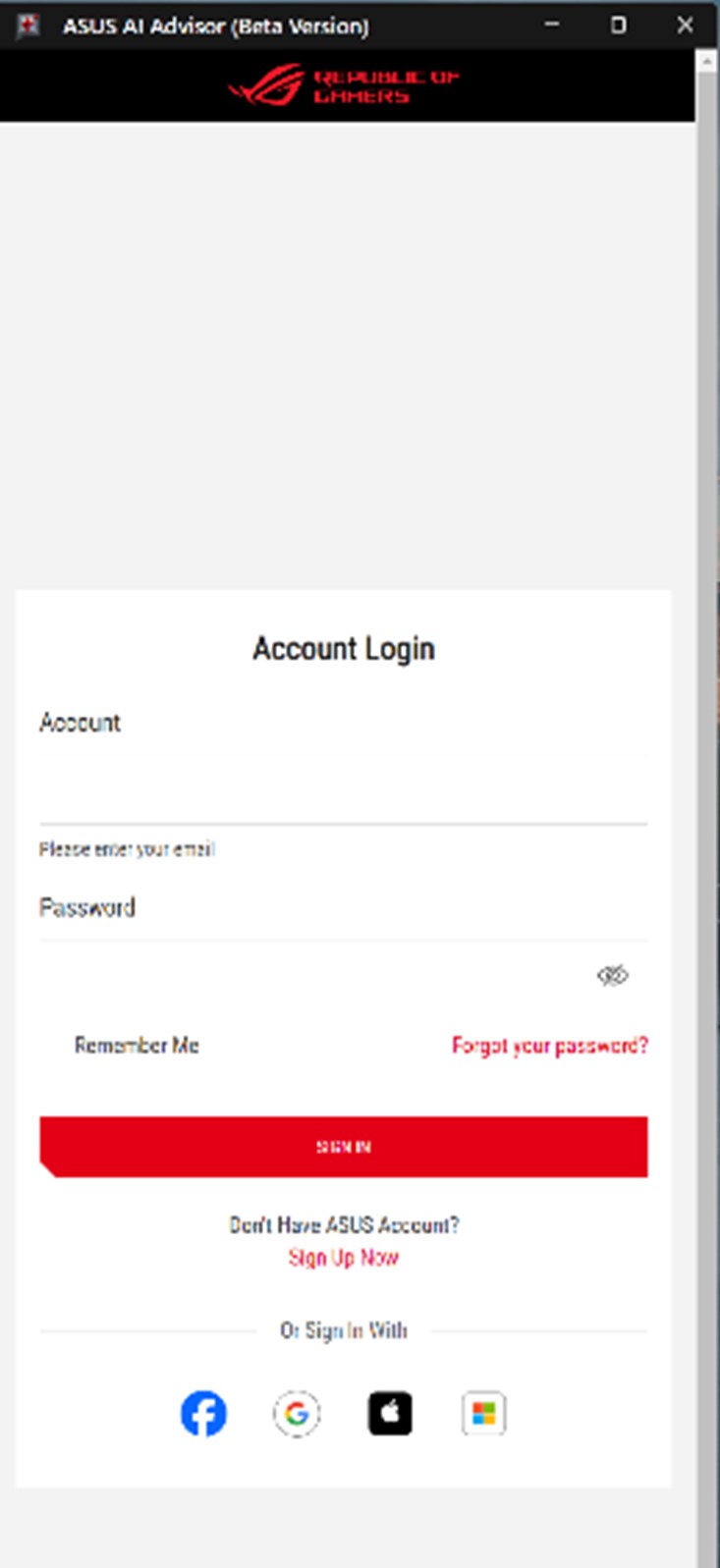
로그인 후, 정책에 동의하시면 "동의"를 클릭 후 AI 어드바이저를 이용하실 수 있습니다.
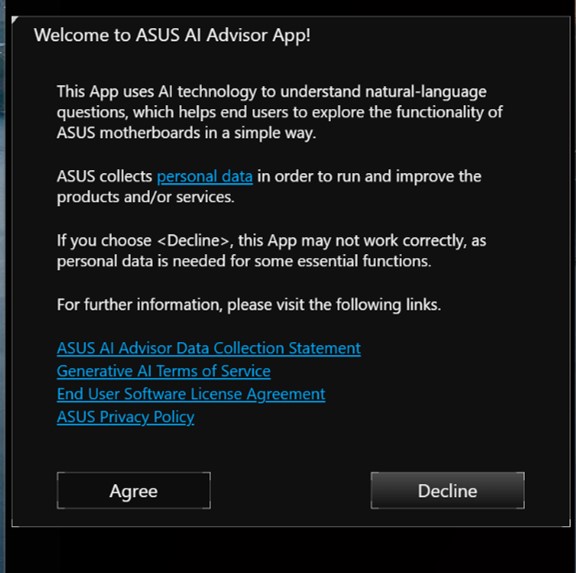
4. ASUS AI 어드바이저 작동 예시
예시 1:
질문: 너무 느린 내 컴퓨터 속도를 높이는 데 도움을 줄 수 있나요?
답변: 시스템은 사용자의 요청을 이해하고 AI 오버클러킹을 활성화하도록 안내합니다.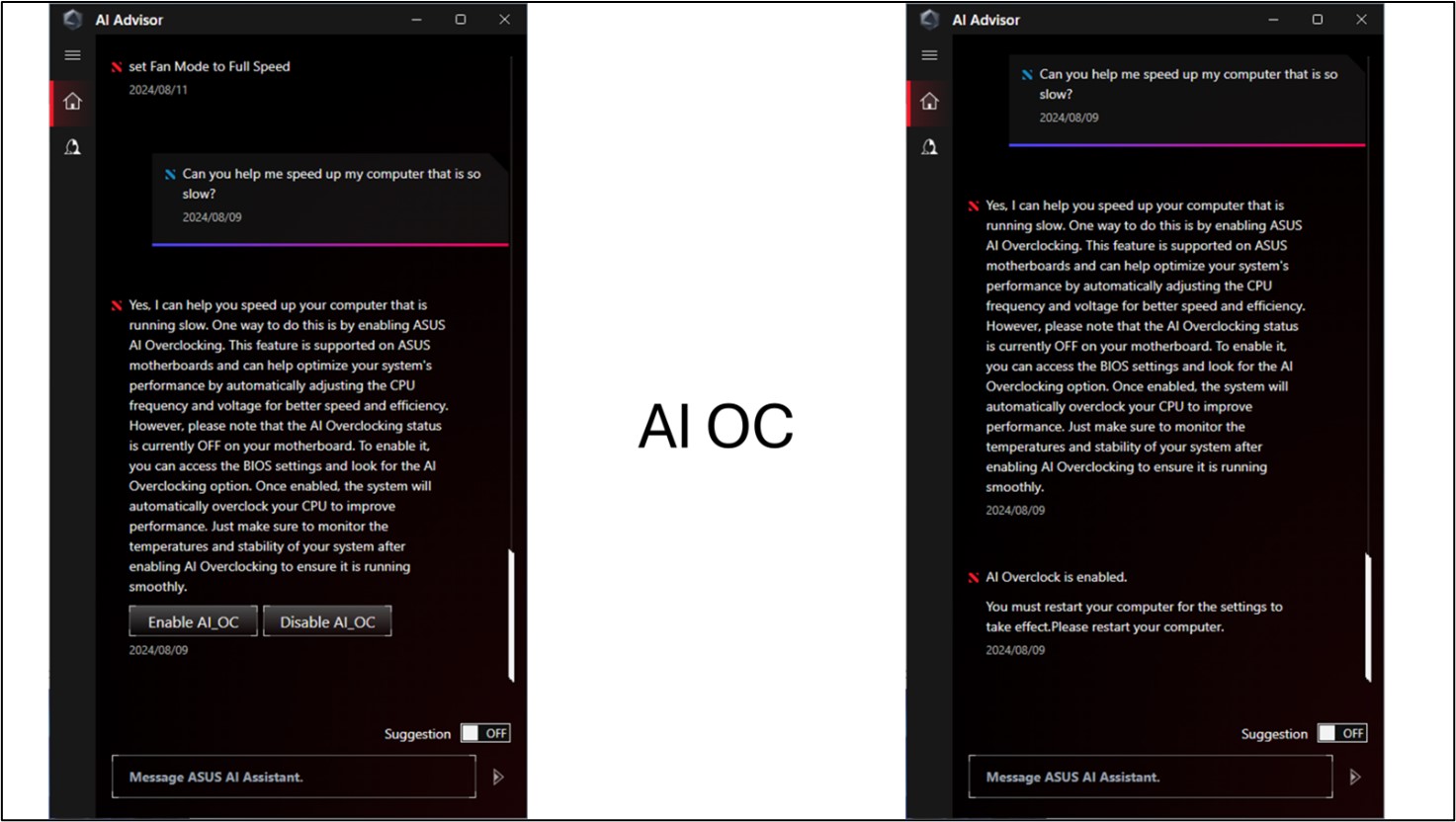
* 현재 AI 어드바이저는 영어만 지원합니다.
Example 2:
예시 2:
질문: 메모리를 오버클럭하고 안정화하고 싶습니다. 어떻게 해야 하나요?
답변: 시스템은 사용자의 요청을 이해하고 XMP 기능을 활성화하도록 안내합니다.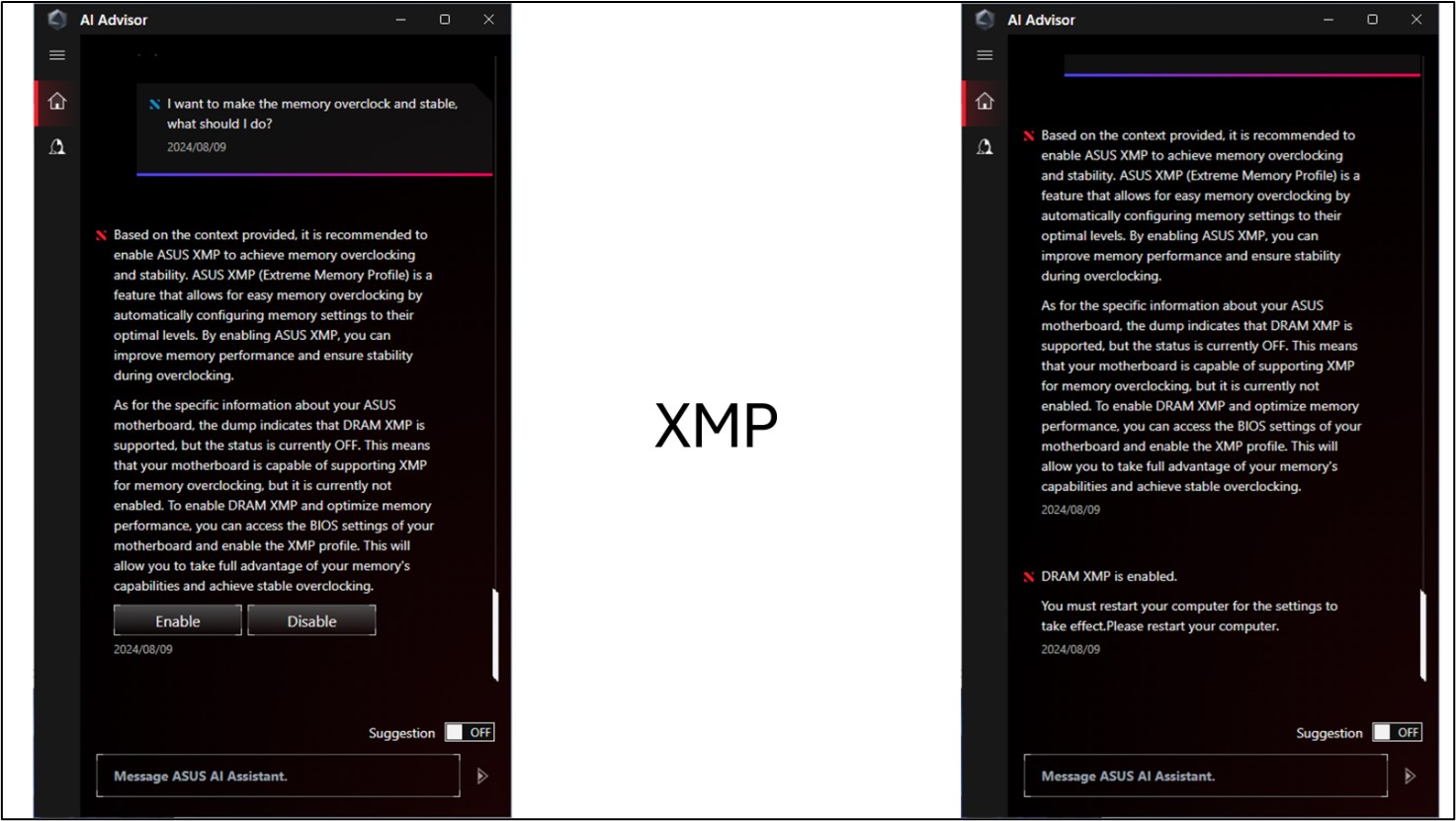
예시 3:
Q: CPU 온도가 너무 높으면 열을 발산하기 위해 팬 속도를 자동으로 높일 수 있습니까?
A: ASUS 마더보드는 CPU 온도에 따라 팬 속도를 조정할 수 있습니다. 또한 사용자가 직접 전환할 수 있는 4가지 팬 속도 옵션을 제공합니다.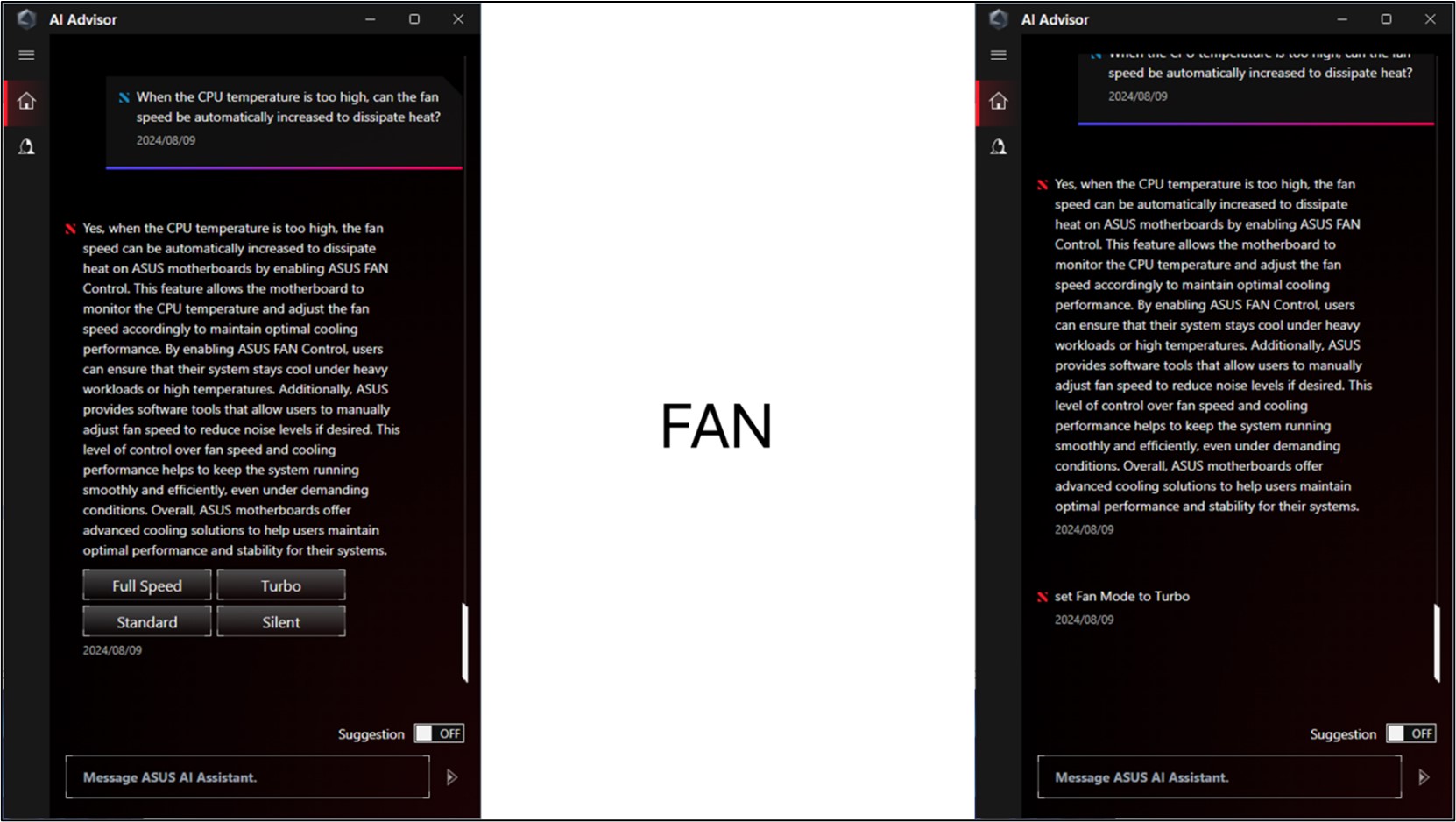
5. 자주 묻는 질문(Q&A)
질문 1: ASUS AI 어드바이저를 제거하는 방법 또는 ASUS AI 어드바이저 설정 문제가 발생하면 어떻게 해야 합니까?
답변 1: 애플리케이션을 제거하려면 이 링크를 참조하세요. ASUS AI 어드바이저에서 설정 문제가 발생하면 제거한 다음 2~3단계에 따라 다시 설치하고 다시 설정할 수 있습니다.
질문 2: ASUS AI 어드바이저는 다른 언어를 지원합니까?
답변 2: 현재 ASUS AI 어드바이저는 영어만 지원합니다. 더 많은 언어가 지원되면 업데이트가 출시될 예정입니다.